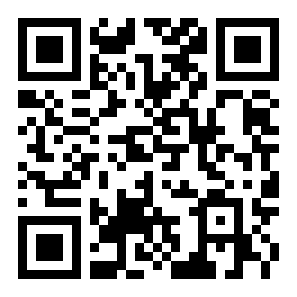Win11记事本字体大小在哪修改
来源:全查网
更新时间:2022-09-24 13:38:47
文章导读:Win11记事本字体大小在哪修改?Windows11作为一款很不错的操作系统,很多朋友的电脑都安装了这款系统,在使用记事本功能时觉得字体太小查看不方便应该怎么调节呢?下面就由小编来告诉大家!Win11记事本字体大小调节方法分享1、首先,按键盘上的Win+X组合键,或右键点击任务栏底部的Windows开始图标,在打开的隐藏菜单项中,选择运行;2、运行窗口,输入【notepad】命令,按确定或回车,打开记事本文件;3、打开

Win11记事本字体大小在哪修改
Windows11作为一款很不错的操作系统,很多朋友的电脑都安装了这款系统,在使用记事本功能时觉得字体太小查看不方便应该怎么调节呢?下面就由小编来告诉大家!
Win11记事本字体大小调节方法分享
1、首先,按键盘上的 Win + X 组合键,或右键点击 任务栏 底部的Windows开始图标,在打开的隐藏菜单项中,选择运行;
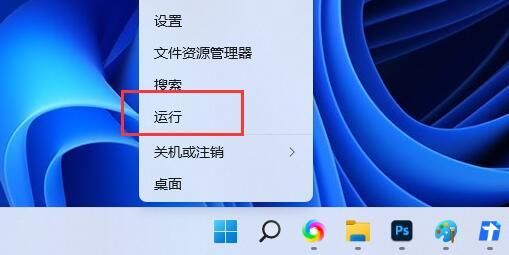
2、运行窗口,输入【notepad】命令,按确定或回车,打开记事本文件;
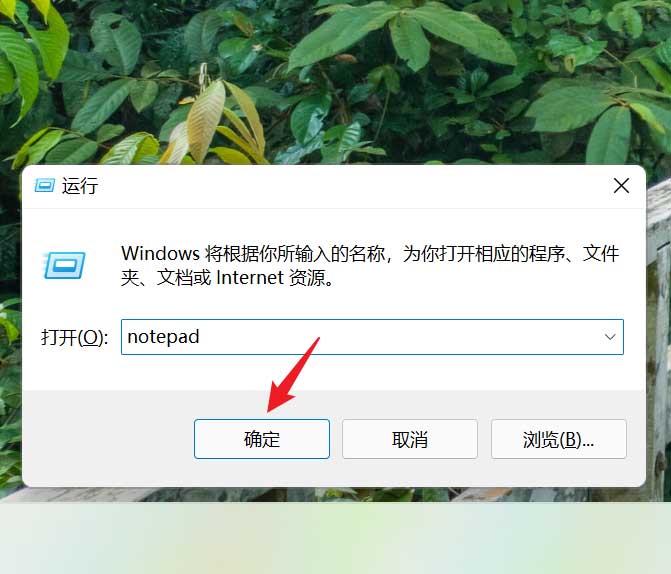
3、打开记事本文件后,点击顶部格式,在打开的下拉项中,选择字体;
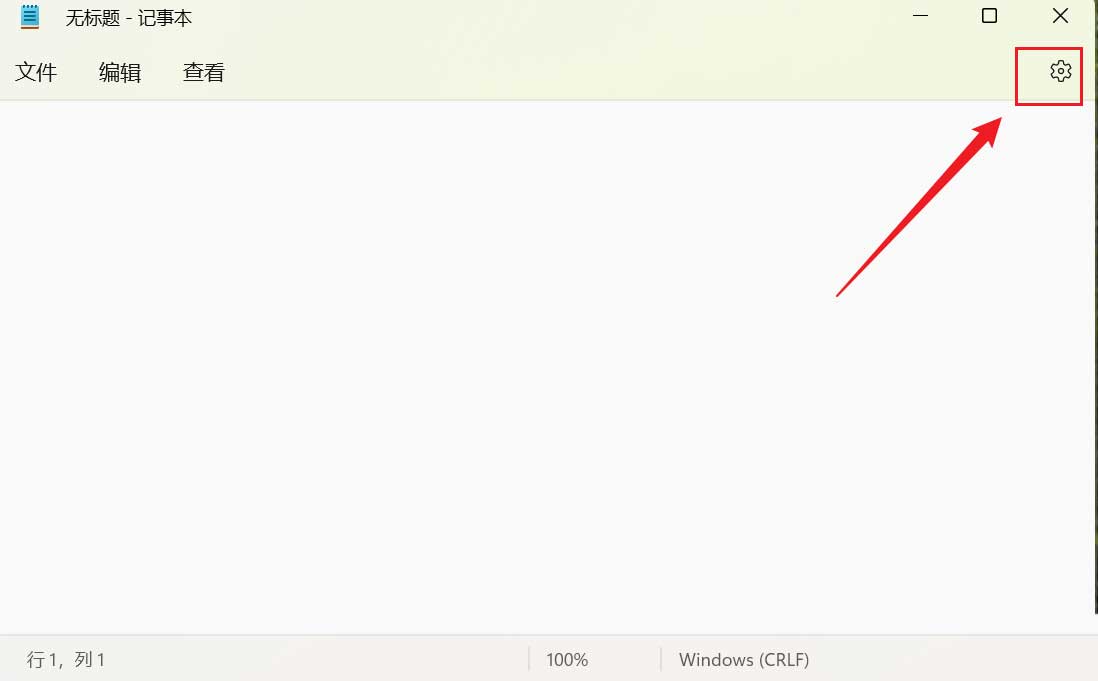
4、这时候,会弹出字体窗口,就可以对字体、字形、大小进行设置了。
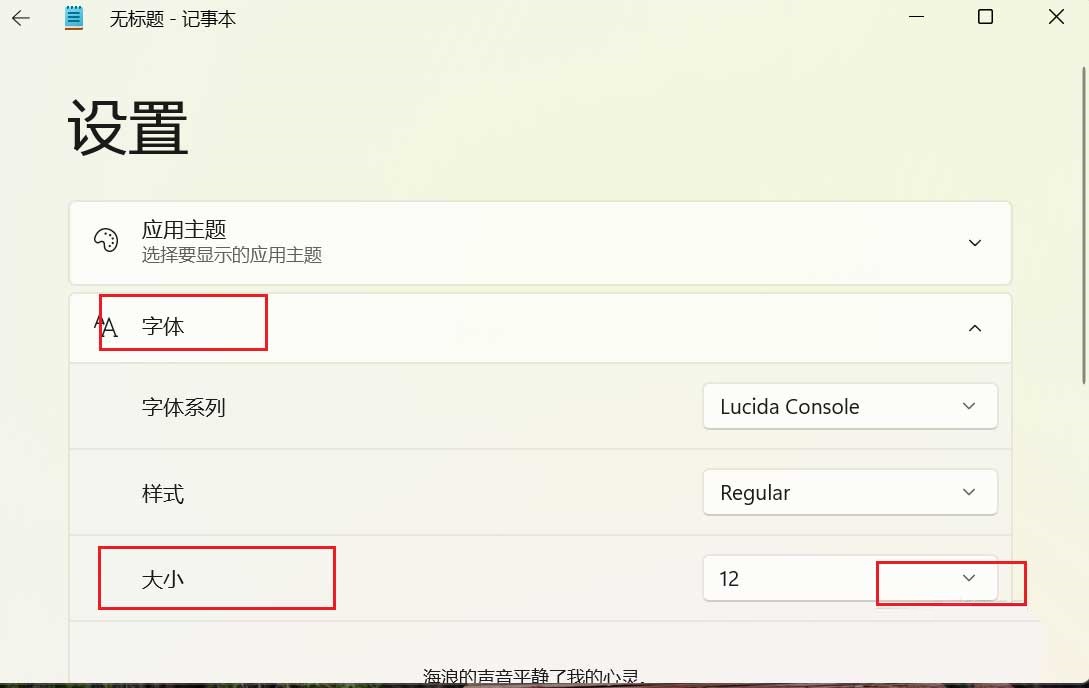
以上就是小编今日为大家带来的所有内容了,想要了解更多热门手机教程资讯,请多多关注全查游戏站。
以上内容是小编网络整理的关于Win11记事本字体大小在哪修改的相关攻略内容,如果不妥之处清及时联系我们。想了解更多最新的关于《win11》的攻略、资讯等内容,请多多关注全查网